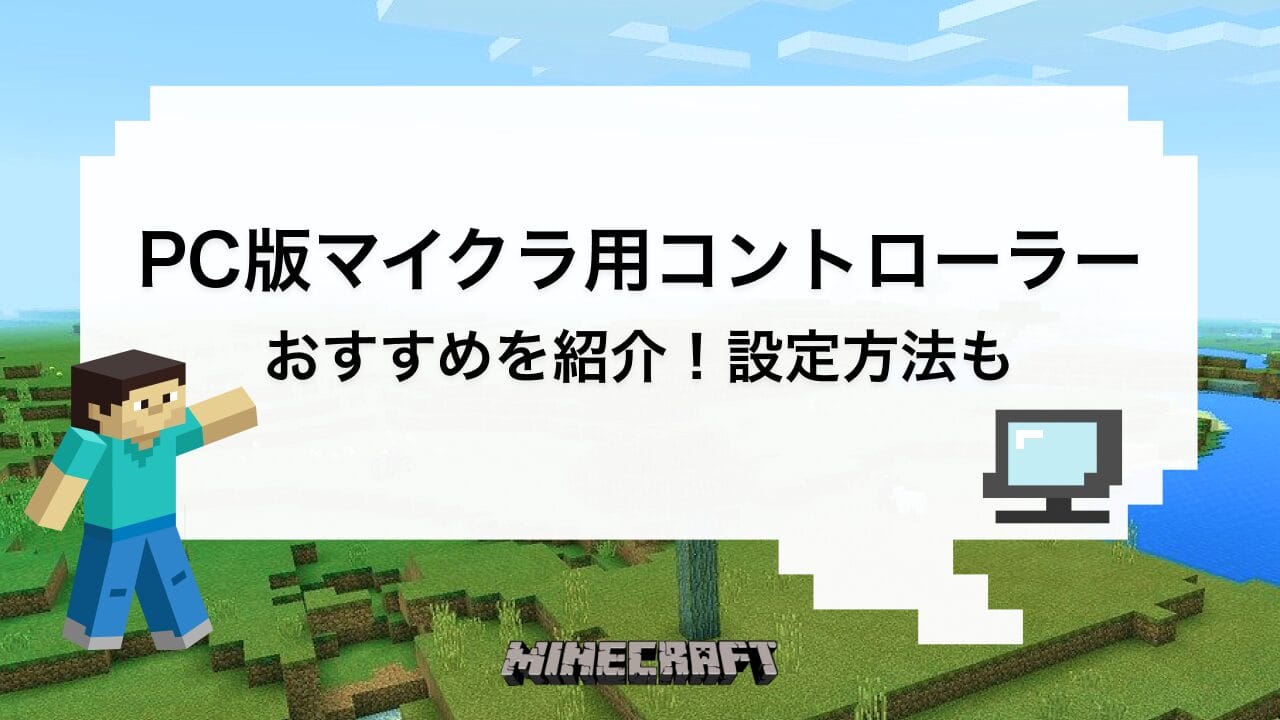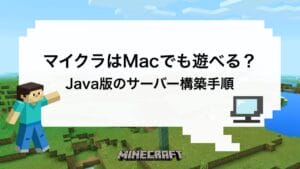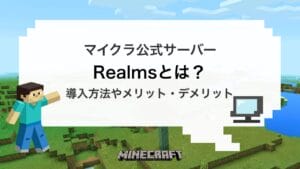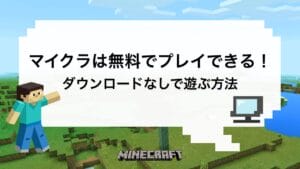「PC版のマイクラ(Minecraft)をコントローラーで遊びたいけど設定方法がわからない」「おすすめのコントローラーも知りたい」と悩んでいませんか?
PC版のマイクラは、統合版なら公式でコントローラー操作に対応していますが、Java版の場合は公式で未対応です。そのため、MODや外部ソフトの導入が必須となります。
本記事では、マイクラにおすすめのコントローラーを5つ紹介したのち、統合版とJava版それぞれの設定方法をくわしく解説します。
PC版のマイクラをコントローラーで楽しみたい人はぜひ参考にしてください。
本記事の料金はすべて税込価格です。
PC版マイクラにおすすめのコントローラーを一覧で比較!
PC版マイクラにおすすめのコントローラー5つを一覧表でまとめ、比較しました。
| 商品名 | 画像 | 商品ページ/価格 | メーカー | 対応機種 | ボタン配置 | 接続方式 | 入力規格 | 背面ボタン | 振動機能 | ジャイロ | 重量 |
|---|---|---|---|---|---|---|---|---|---|---|---|
| Xbox ワイヤレス コントローラー |  | Amazon 6,818円 | Microsoft | Xboxシリーズ/Windows 10.11/iOS/Android | Xbox配置 | 無線/有線 | Xinput | なし | 約240g(電池なし) | ||
| Dualsense |  | Amazon 11,480円 | SONY | PS5/Windoww/macOS/iOS/Android/iPad OS/tvOS | PS配置 | 無線/有線 | DirectInput | なし | 約280g | ||
| BIGBIG WON Rainbow 2 SE |  | Amazon 7,999円 | BIGBIG WON | Switch/Windows/iOS/Android | Xbox配置 | 無線/有線 | Xinput | 2つあり | 約241g | ||
| 8BitDo Ultimate 2 ワイヤレス コントローラー |  | Amazon 8,990円 | 8Bitdo | Windows/Android | Xbox配置 | 無線/有線 | Xinput | 2つあり | 約248g | ||
| Logicool G F310r |  | Amazon 2,860円 | Logicool | Windows | PS配置 | 有線 | DirectInput/Xinput | なし | 約210g |
PC版マイクラにおすすめのコントローラー5選
PC版マイクラにおすすめのコントローラーを5つ紹介します。
Xbox ワイヤレス コントローラー
完成度が高いながらも価格を抑えたXbox純正コン!
「Xbox ワイヤレス コントローラー」は、コスパが良いXbox純正パッドです。入力規格がXinputなので、統合版ならPCに接続するだけで使えます。
スティックやグリップ、各トリガー部分にそれぞれ滑り止め加工が施されているのが特徴です。しっかりと手にフィットするため、手汗をかいても手からパッドが滑り落ちる心配はありません。
本体中央には、スクリーンショットの撮影・ゲームクリップを撮影できるhereボタンを搭載。PCの場合はWindows 11であれば、フレンドとの思い出の瞬間を簡単に残せます。
注意点として、標準だと単三型アルカリ乾電池で充電しなければなりません。電池式が気になる人は、別売りのバッテリーパックを購入する必要があります。
約7,000円と、数ある純正コントローラーのなかでも価格は控えめ。「純正品が良いけど1万円以上出すのは厳しい」という人にもおすすめできます。
| メーカー | Microsoft |
|---|---|
| 対応機種 | すべてのXboxシリーズ Windows 10/11 iOS Android |
| ボタン配置 | Xbox配置 |
| 接続方式 | 無線/有線 |
| 入力規格 | Xinput |
| 背面ボタン | なし |
| 振動機能 | |
| ジャイロ | |
| 重量 | 約240g(電池なし) |
Dualsense
マイクラ以外にも幅広いゲームを遊ぶ人におすすめのPS5純正コン!
「Dualsense」は、PS5純正コントローラーです。PS4の純正コンであるDUALSHOCK 4よりもサイズが大きめため、手が大きい人にもおすすめ。
入力規格がDirectInputなので、統合版の場合は接続するだけだと使えません。記事後半のPC版マイクラでコントローラーを設定する方法を参考に設定してください。
本体にマイクとスピーカーを内蔵しているのが特徴です。音質も良いと評判で、コントローラーだけでフレンドと気軽にボイスチャットができます。
また、高品質なジャイロ・振動機能を搭載しています。マイクラで使う機会はほとんどないですが、RPGなどの臨場感を重視するゲームを遊ぶ予定の人には最適です。
重量は約280gとやや重めなので、コントローラーを浮かして持つ人は長時間のプレイだと疲れるかもしれません。
PS配置のスタンダードなコントローラーを求める人に適しています。
| メーカー | SONY |
|---|---|
| 対応機種 | PS5 Windows macOS iOS Android iPadOS tvOS |
| ボタン配置 | PS配置 |
| 接続方式 | 無線/有線 |
| 入力規格 | DirectInput |
| 背面ボタン | なし |
| 振動機能 | |
| ジャイロ | |
| 重量 | 約280g |
BIGBIG WON Rainbow 2 SE
機能盛りだくさんなのに約8,000円で買えるコスパ最強パッド!
「BIGBIG WON Rainbow 2 SE」は、機能性・操作性にすぐれたコスパ最強コントローラーです。
本体下側にマクロボタンが搭載されており、連射・ボタンのマッピング・マクロ設定・プロファイルの切り替えなどを簡単に設定できます。
各ボタンはカチカチ感がしっかりとある押し心地で、マイクラで間違ってブロックを設置するなどの誤操作は少ないといえます。
ジャイロ性能がとても高く、素早い視点移動にも対応できるため、ジャイロを重視するゲームでも安定してプレイ可能です。
高さが異なるスティックキャップが2種類と、8方向十字キーが同梱しており、自由に付け替えられるのもポイント。
「自分好みに設定・ボタンの物理的なカスタマイズがしたい」という人にぴったりのコントローラーです。
| メーカー | BIGBIG WON |
|---|---|
| 対応機種 | Switch Windows iOS Android |
| ボタン配置 | Xbox配置 |
| 接続方式 | 無線/有線 |
| 入力規格 | Xinput |
| 背面ボタン | 2つあり |
| 振動機能 | |
| ジャイロ | |
| 重量 | 約241g |
8BitDo Ultimate 2 ワイヤレス コントローラー
サイズが小さめのパッド!背面ボタンの搭載やトリガーストップ機能もうれしい
「8BitDo Ultimate 2 ワイヤレス コントローラー」は、サイズが小さめのコントローラーです。
Switchのプロコンに近いシンプルで癖のないデザインが特徴で、マイクラでも使いやすいです。
背面ボタンが2つ搭載されており、マイクラではダッシュやスニークを割り当れば、操作がかなり楽になります。無理なく指が届くのもうれしいポイント。
トリガーストップボタンも背面に搭載され、カチカチ感が強い押し心地のタクタイルに切り替えることもできます。
充電ドックが標準で同梱し、置くだけで簡単に充電できるため、ワイヤレスで使う場合も便利です。
昨今のコントローラーでコンパクトサイズなのは結構めずらしく、手が小さい人にも強くおすすめできます。
| メーカー | 8BitDo |
|---|---|
| 対応機種 | Windows Android |
| ボタン配置 | Xbox配置 |
| 接続方式 | 無線/有線 |
| 入力規格 | Xinput |
| 背面ボタン | 2つあり |
| 振動機能 | |
| ジャイロ | |
| 重量 | 約248g |
Logicool G F310r
圧倒的に安いパッドならコレ!マイクラで使う分には十分な性能
「Logicool G F310r」は、3,000円以下の格安コントローラーです。低価格ながらも3年間の無償保証が付いてくるので、安心して購入できます。
全体的にクリック感が強い固めの押し心地で、トリガー部分はとくに反発が強いです。そのため、誤操作の心配はまずないといえます。
振動機能やジャイロ機能がない分、重量は約210gに抑えられており、長時間のプレイでも疲れにくいです。
また、背面に入力規格(DirectInput/Xinput)を切り替えるボタンが搭載されており、統合版でも問題なく使えます。
一般的なコントローラーと比べると性能は劣るものの、マイクラで使う際にストレスを感じることはとくにないでしょう。価格を抑えたい人におすすめです。
| メーカー | Logicool |
|---|---|
| 対応機種 | Windows |
| ボタン配置 | PS配置 |
| 接続方式 | 有線 |
| 入力規格 | DirectInput/Xinput |
| 背面ボタン | なし |
| 振動機能 | |
| ジャイロ | |
| 重量 | 約210g |
PC版マイクラでコントローラーを設定する方法は?
PC版マイクラでコントローラーを設定する方法を解説します。
統合版の場合
統合版の場合、入力規格がXinputのコントローラーであれば、PCに接続するだけで使えます。
ただし、古めの入力規格であるDirectInputのコントローラーは、接続するだけだと使えません。
そのため、ゲームパッドにキーマウ操作を割り当てられる「JoyTokey」などのソフトを使うか、入力規格を変更できる機器を買う必要があります。
後者の場合は費用がかかるので、設定する手間は少しかかるものの、JoyTokeyを使ったやり方が無料で済むのでおすすめです。
JoyTokeyを使った具体的な設定方法は以下で解説しているため、参考にしてください。
Java版の場合
Java版の場合、設定方法は主に以下の3つです。
- JoyTokeyなどのソフトを使う
- MODを導入する(MidnightControlsなど)
- Steamでマイクラを追加し、そこから設定する
ここでは一例として、JoyTokeyを使ったコントローラー設定の手順を解説します。
JoyTokeyの公式サイトにアクセスし、画面上部にある「ダウンロード」をクリックします。
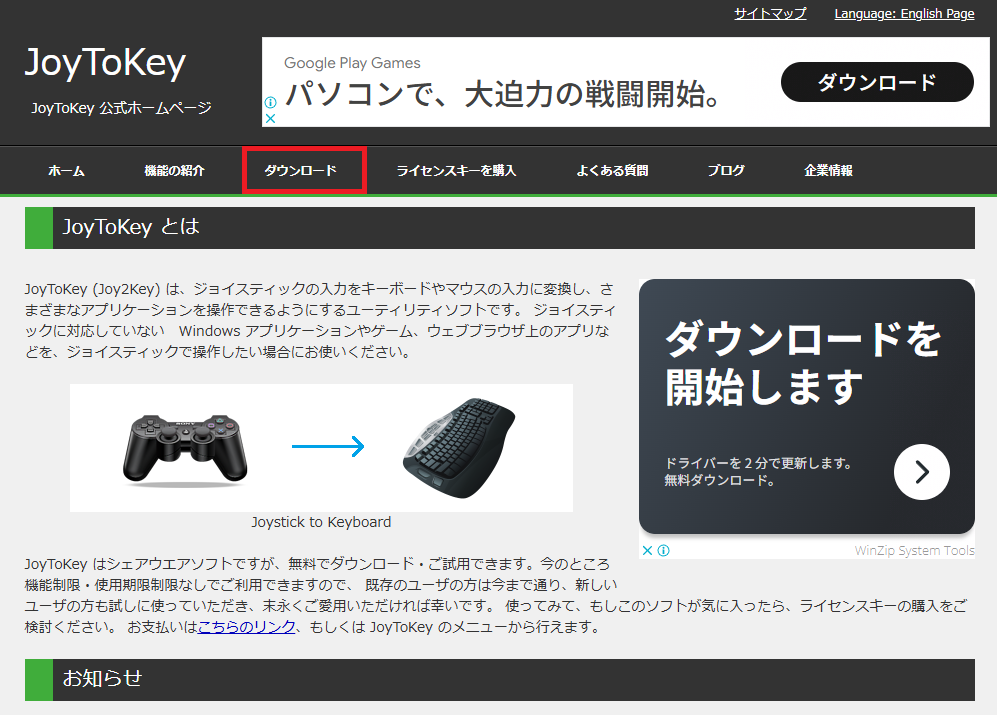
画面が変わるので下にスクロールし、「joytokey.netからダウンロード」をクリックしてソフトをダウンロードします。
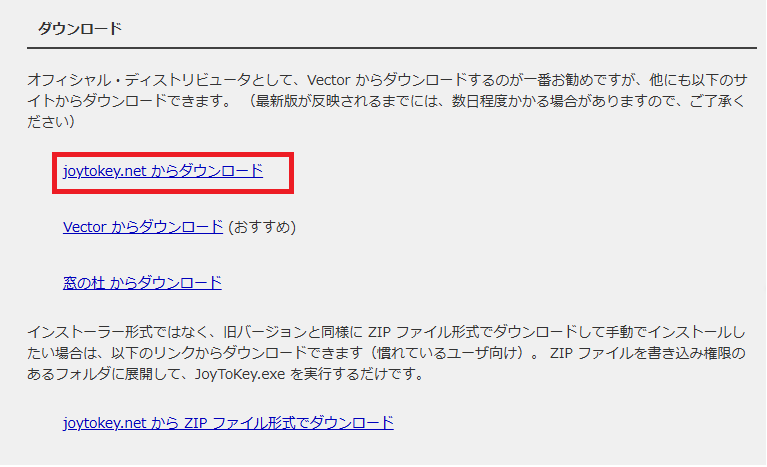
ダウンロードされたファイルを開き、セットアップを進めます。いくつか確認画面が出てきますが、「次へ」をクリックしていき、最終的に「インストール」を選択すればOKです。
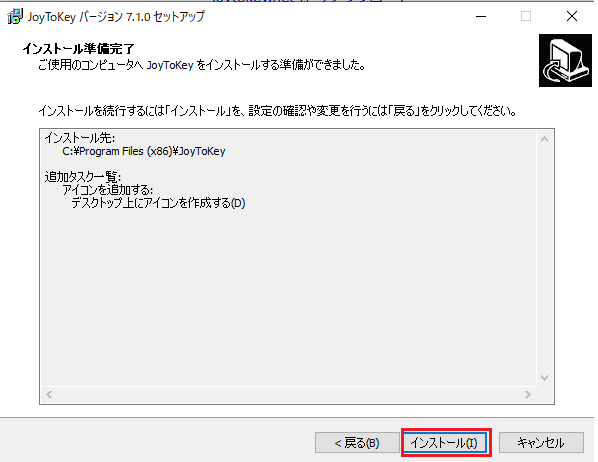
JoyTokeyを起動する前に、コントローラーの電源を入れてPCと接続しておきましょう(事前に接続しないときちんと認識しない可能性があるため)。
JoyTokeyを起動すると以下のようなウィンドウが表示されるので、ここからはボタンの設定を進めていきます。
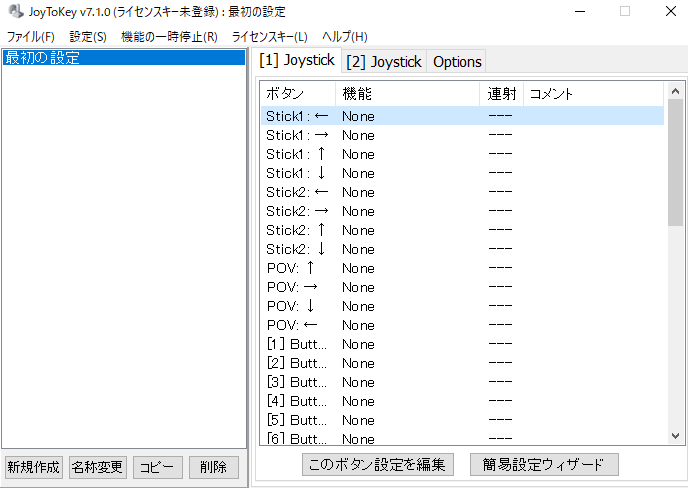
編集したいボタンを選択し、「このボタン設定を編集」をクリックします。
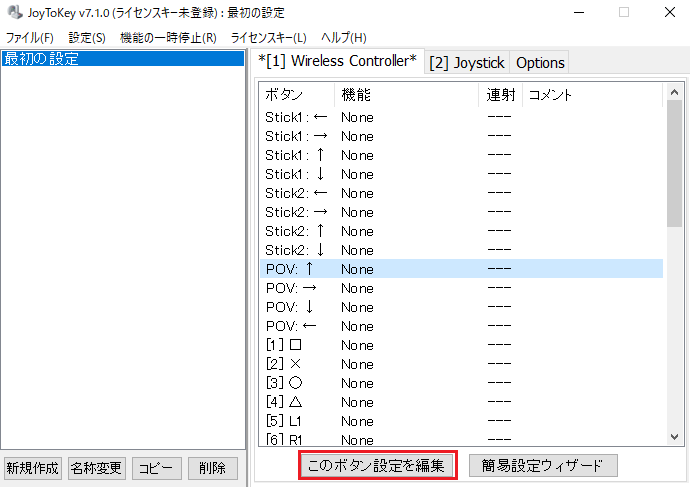
そうすると画面が移動するので、対応するボタンを見つけて割り当てたいキーを設定します。タブを切り替えれば、マウス操作も割り当てることが可能です。
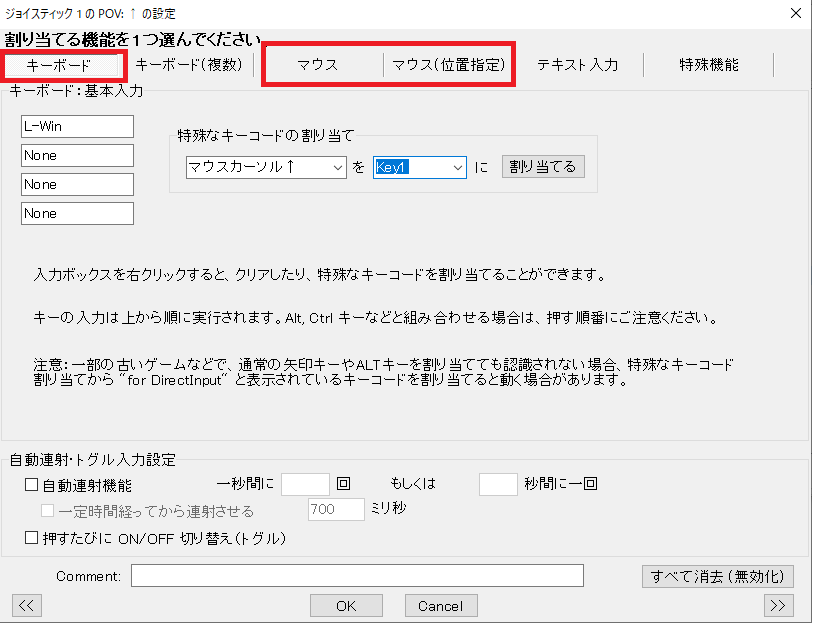
PC版のスニーク操作はキーボードのshiftを押し続けることでスニーク状態になりますが、コントローラーの場合はボタンを押し続けるのが少し大変です。
そのため、以下のような設定をすることでコントローラーでのスニーク操作が楽になります(必須の設定ではありません)。
先ほどの設定画面からshiftキーを選択し、画面下部にある「押すたびにON/OF切り替え」にチェックを入れればOKです。
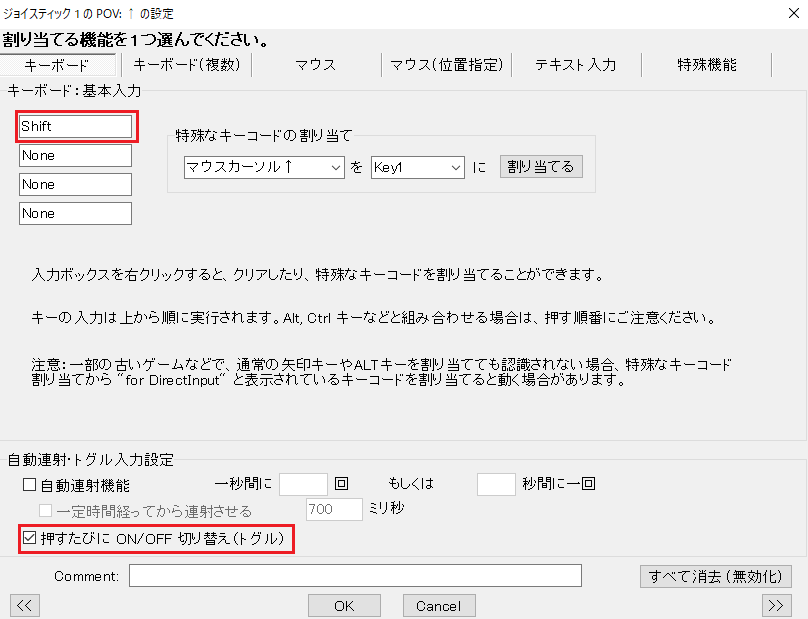
設定が終わってもJoyTokeyは閉じず、起動したままマイクラを開いてください(正常に動作しない可能性があるため)。
割り当てたボタンがきちんとマイクラで反応していれば、コントローラーの設定が無事完了です。
PC版マイクラのコントローラーに関するよくある質問
ここからは、PC版マイクラのコントローラーに関するよくある質問に回答します。
PS4・PS5コントローラーが反応しないのはなぜ?
PlayStationのコントローラーは入力規格がDirectInputなので、統合版のマイクラに対応しておらず、接続するだけだと反応しません。
「JoyTokey」などのマッピングソフトを使うか、入力規格を変更できる機器を買う必要があります。
Switchのプロコンは使える?
PlayStationコントローラーと同じく入力規格がDirectInputなので、統合版でも接続するだけでは使えません。ただし、きちんと設定すれば問題使えます。
また、注意点として、SwitchのプロコンをPCで使う際はBluetooth接続じゃないと正しく認識されない可能性があります。
有線接続で認識されない・うまく操作できない場合は、Bluetooth接続を試してみてください。
PCがBluetooth接続に対応しているかを確認し、未対応の場合は後付けのBluetoothアダプタを買う必要があります。
マイクラのJava版はコントローラーが使えない?
Java版は統合版と違い、公式でコントローラー操作に対応していないため、接続するだけでは使えません。
外部ソフトや、MODを導入することで使えるようになります。